Come cambiare la posizione della cartella di download di Internet Explorer

Per impostazione predefinita, quando scarichi qualcosa usando Internet Explorer, viene salvata la cartella Download principale per il tuo account utente. Se preferisci salvare i tuoi file da qualche altra parte, puoi cambiare la cartella di salvataggio predefinita. Ecco come farlo.
In Internet Explorer, fai clic sul pulsante Strumenti sul lato destro della barra degli strumenti, quindi fai clic su "Visualizza download" nel menu a discesa.
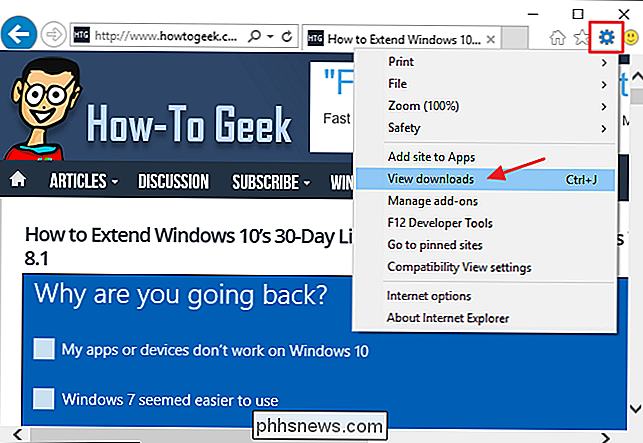
Nella finestra Visualizza download, fai clic su Opzioni collegamento in basso.

Nella finestra Opzioni download, digita il percorso completo alla nuova posizione predefinita desiderata nella casella "Posizione download predefinita" o fai clic su Sfoglia per trovare la cartella di destinazione.
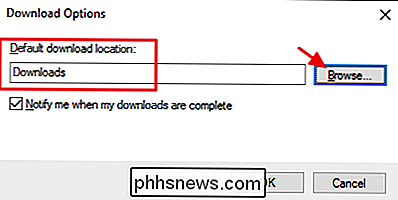
Verifica la posizione corretta viene mostrato e quindi fare clic su OK per impostare la nuova posizione predefinita della cartella di download.
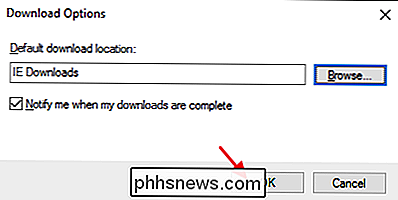
Sì, è una semplice modifica da apportare. Ma se non sai che l'opzione per cambiare la cartella di download predefinita è lì, in primo luogo, non è qualcosa che probabilmente ti capita di imbattermi.

Aggiorna automaticamente le pagine Web nel tuo browser web
Sei una di quelle persone che continueranno a rinfrescare una pagina web per essere la prima a comprare qualcosa durante il Black Friday? So di esserlo! Non è molto spesso, ma ci sono questi momenti cruciali ogni anno in cui devi diventare un professionista rinfrescante della pagina per ottenere il miglior affare.

Come posizionare i diffusori per massimizzare l'esperienza dell'home theater
Sia che si stiano preparando gli altoparlanti del computer o un complesso complesso di home theater, comprendere l'arte e la scienza dei canali e del posizionamento degli altoparlanti è il passo più critico per goderti il tuo nuovo sistema audio. Continua a leggere mentre ti guidiamo attraverso un corso accelerato nell'impostazione del suono surround.



